Top 2 manieren om iPhone naar fabrieksinstellingen te herstellen met / zonder iTunes
Forceer het herstellen van de fabrieksinstellingen van de iPhone nieteen vreemd ding voor de meeste gebruikers, wat een goede manier is om iOS-problemen op te lossen en systematisch op te ruimen. Nadat u uw apparaat in de fabriek opnieuw hebt ingesteld als nieuw, worden alle persoonlijke instellingen en gegevens permanent gewist, zoals apps, foto's, video's en meer. In dit bericht zullen we de top 2 van manieren introduceren hoe een iPhone X of iPhone 8/7 / 7Plus / 6s / 6 Plus / 6/5 te forceren en meer.
- Wanneer moet u de iPhone herstellen met geweld?
- Manier 1: herstel de iPhone naar de fabrieksinstellingen met iTunes
- Tekortkomingen van iTunes Factory Reset
- Manier 2: Hoe herstel je iPhone zonder iTunes en wachtwoord
Wanneer moet u de iPhone herstellen met geweld?
Als uw iOS-apparaat goed presteert en snel werkt,het is niet veel nodig om de fabrieksinstellingen van de iPhone te herstellen. Alleen wanneer uw apparaat abnormaal is, bent u goed om deze kant op te gaan, anders verliest u al uw gegevens. Hier hebben we enkele mogelijke situaties afgesloten:
- Uw iPhone is dichtgemetseld of zit vast in het Apple-logo, iTunes-logo, DFU-modus, blauw scherm, enz
- Vergeet het wachtwoord of de iPhone is vergrendeld nadat u te vaak een verkeerd wachtwoord hebt ingevoerd
- Herstel iPhone naar na jailbreak-fout
- Ruim iPhone-gegevens op en verbeter de prestaties
- iOS-firmware is beschadigd of gecrasht tijdens iOS-update, applicatie-installatie of meer
- U wilt uw iPhone verkopen of weggeven
- iPhone heeft een virusaandoening en kan niet normaal opstarten
Manier 1: herstel de iPhone naar de fabrieksinstellingen met iTunes
Wanneer we het hebben over de fabrieksherstel-iPhone,iTunes zal absoluut de eerste keuze zijn om iOS-firmware te forceren. Controleer voordat u begint of iTunes op uw pc / Mac up-to-date is om onnodige iTunes-fouten te voorkomen. Ook moet u de functie Zoek mijn iPhone uitschakelen.
1. Start iTunes en verbind uw iPhone ermee. Klik op het apparaatpictogram wanneer gedetecteerd.
2. Klik op Samenvatting en kies iPhone herstellen in het rechterpaneel. Er verschijnt een bericht met de vraag "Weet u zeker dat u de iPhone wilt herstellen ..." Klik op Herstellen om verder te gaan.
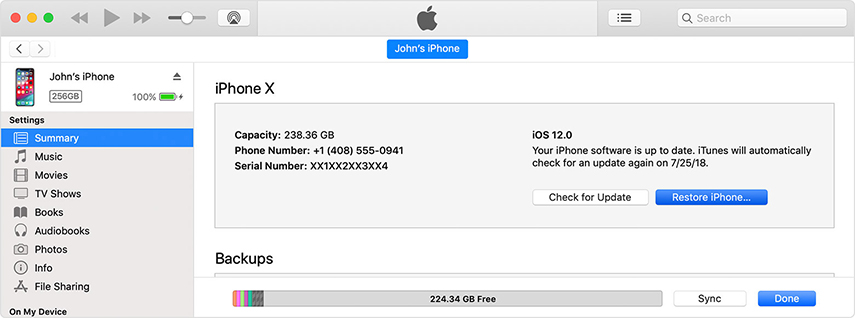
Tip: We raden u aan een back-up te maken voordat u de iPhone herstelt in het geval er iets misgaat.
3. Je iPhone zal opnieuw opstarten met Apple-logo en laadbalk. Ga daarna verder en stel uw apparaat in.
Tekortkomingen van iTunes Factory Reset
Er zijn echter enkele tekortkomingen op deze manier, dus u kunt de iPhone niet in de fabriek resetten met iTunes:
- Omdat Find My iPhone op uw apparaat moet zijn gesloten voordat u het terugzet, is iTunes niet beschikbaar als uw iDevice vastloopt of dichtgemetseld is en u geen toegang hebt tot de systeeminstellingen.
- Hetzelfde geldt voor de situatie dat u geen toegang meer hebt tot de iPhone om het wachtwoord te vergeten of te verliezen. iTunes zal u vragen om de toegangscode in te voeren, anders weigert deze verbinding te maken.
- iTunes is vrij omslachtig en gebruikersonvriendelijk. U kunt tijdens het proces te maken krijgen met computercrashes en onbekende iTunes-fouten.
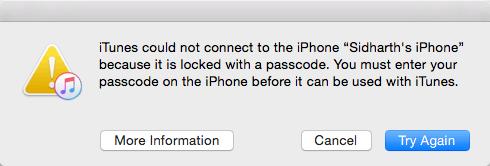
Als je je in een dergelijke situatie bevindt, kun je gelukkig een betere oplossing vinden op manier 2.
Manier 2: Hoe herstel je iPhone zonder iTunes en wachtwoord
In plaats van iTunes te gebruiken, kunt u Tenorshare gebruiken4uKey in overweging, vooral als u het wachtwoord bent vergeten. Met eenvoudige bediening kunt u uw apparaat terugzetten naar de fabrieksinstellingen. Hier laten we u zien hoe u de fabrieksinstellingen van de iPhone zonder wachtwoord kunt herstellen en de bevestiging van Vertrouwen.
1. Start Tenorshare 4uKey en sluit uw apparaat aan.

2. Download Firmware-pakket
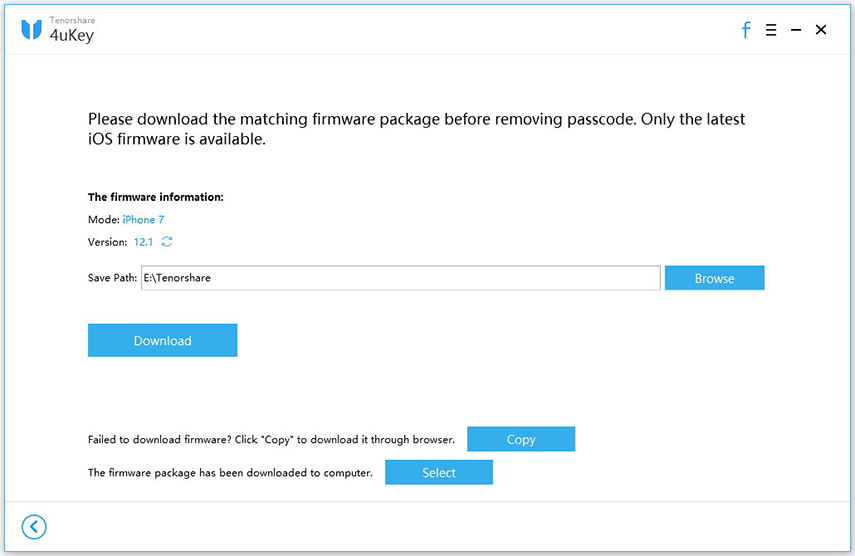
3. Begin met het opnieuw instellen van de iPhone door de toegangscode te verwijderen.

Dat gaat allemaal over het herstellen van de fabrieksinstellingen van de iPhone zonder toegangscode of iets anders. Als u dit artikel nuttig vindt, deel dit dan alstublieft met uw familie en vrienden.







![[4 manieren] Factory Reset iPad zonder iCloud-wachtwoord](/images/ipad/4-ways-how-to-factory-reset-ipad-without-icloud-password.jpg)

